在Adobe after
effects的监视器面板,有很多辅助功能可以帮助我们更好地进行视频的编辑操作。比如其中有一个拍摄快照和显示快照的功能,我们可以将某一画面拍摄后,在其他画面使用“显示快照”功能进行切换查看,这样可以方便我们查看对比变化效果,非常地方便。那小伙伴们知道Adobe
after
effects中使用拍摄快照和显示快照功能的具体方法吗,其实方法是非常简单的。我们只需要将指针移动到需要拍摄的地方后,点击一下相机图标就可以拍摄了,将指针移动到其他位置后,按住显示快照的眼睛图标就可以切换到拍摄的快照画面了。接下来,小编就来和小伙伴们分享具体的操作步骤了,有需要或者是有兴趣了解的小伙伴们快来一起往下看看吧!
第一步:打开ae,导入自己的素材后在时间轴将指针移动到需要拍摄快照的位置,也就是移动到需要定格的画面;

第二步:点击视频画面下方如图所示的相机图标,听到提示音,或者看到视频周围闪动了一下,表示拍摄成功;

第三步:然后任意移动指针到其他位置,使画面发生变化,然后按住拍摄快速图标右侧的眼睛图标,也就是显示快照;

第四步:这样就可以切换到拍摄的画面了,是否鼠标可以回到当前指针的画面,这样操作可以方便我们查看对比变化;

第五步:在视频画面下方我们还可以调整剪视频的曝光度,调整监视器的曝光度不会影响原视频,只是可以方便我们在剪辑时进行查看。

以上就是Adobe after effects中使用拍摄快照和显示快照功能的方法教程的全部内容了。上面的操作步骤都是非常简单的,小伙伴们自己动手操作一下看看具体的效果。
 Intel ATX v3.0 电源规格数据
Intel ATX v3.0 电源规格数据 微软表示将停止支持win7,
微软表示将停止支持win7, 腾讯会议怎么设置全体静
腾讯会议怎么设置全体静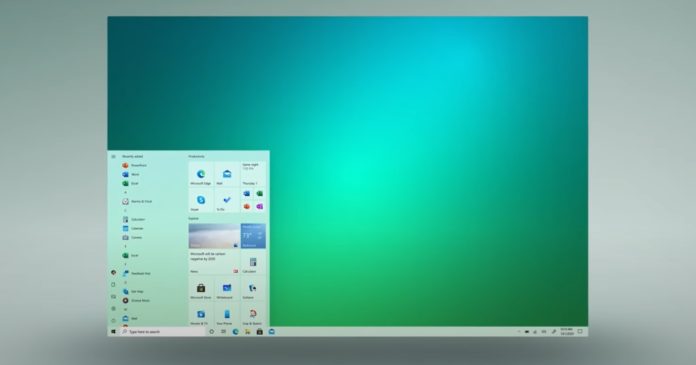 Windows10您的手机应用程序
Windows10您的手机应用程序 华硕正在发布固件以使您
华硕正在发布固件以使您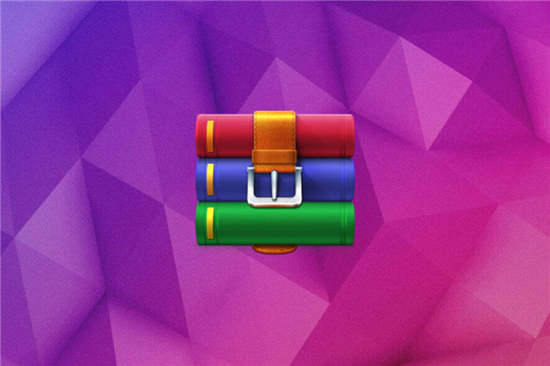 Windows11可能会阻止您使用
Windows11可能会阻止您使用 云闪付可以删除交易记录
云闪付可以删除交易记录 互联网时代!如何防范个
互联网时代!如何防范个 宝可梦传说阿尔宙斯国行
宝可梦传说阿尔宙斯国行 原神蒲公英海的狐狸刷新
原神蒲公英海的狐狸刷新 使命召唤先锋有多大 各个
使命召唤先锋有多大 各个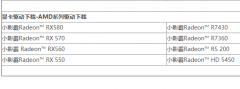 小影霸amd显卡驱动安装教
小影霸amd显卡驱动安装教 索泰显卡支持个人送保吗
索泰显卡支持个人送保吗 手机cpu性能排行榜天梯图
手机cpu性能排行榜天梯图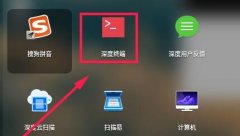 deepin4k显示器选择完语言
deepin4k显示器选择完语言 pr设置声音淡入淡出效果的
pr设置声音淡入淡出效果的 技嘉B250主板用U盘魔术师从
技嘉B250主板用U盘魔术师从 WPS Word修改图片颜色的方法
WPS Word修改图片颜色的方法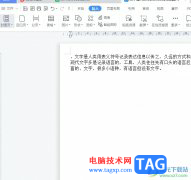 wps把字换成另一个字的
wps把字换成另一个字的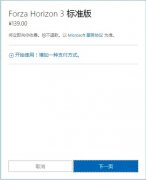 xbox商店使用支付宝支付方
xbox商店使用支付宝支付方 iPhone13更改地区的教程
iPhone13更改地区的教程 D-Link路由器192.168.0.1登录页
D-Link路由器192.168.0.1登录页 磊科无线路由器桥接方法
磊科无线路由器桥接方法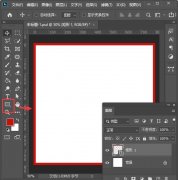
近日有一些小伙伴咨询小编关于ps怎样制作愚人节促销海报呢?下面就为大家带来了ps制作愚人节促销海报教程方法,有需要的小伙伴可以来了解了解哦。...
301764 次阅读
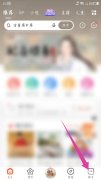
亲们想知道喜马拉雅app如何退出听友圈吗?下面就是小编整理喜马拉雅app退出听友圈方法流程,赶紧来看看吧,希望能帮助到大家哦!...
103271 次阅读
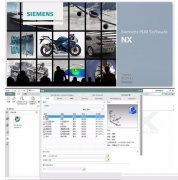
熟悉UG10.0软件吗?入手时晓得导出CAD图纸的方法吗?今天小编就分享了UG10.0导出CAD图纸的操作流程,有需要的朋友一起来看看吧!...
237704 次阅读

WPS文档是很多小伙伴都在使用的一款专业办公软件,很多小伙伴都在使用。如果我们前期在Word文档中添加了水印,后续希望将其删除,小伙伴们知道具体该如何进行操作吗,其实操作方法是非...
24714 次阅读

说到edius软件,想必不少网友都有些了解的,编辑视频的一个好帮手。那么借助edius是如何制作宽银屏遮幅的呢?接下来请看下文edius制作宽银屏遮幅的操作流程介绍。...
166474 次阅读

希沃白板5中可以进行思维导图的制作,我们会将需要制作的内容通过思维导图的样式展示出来,那么就可以直接使用思维导图工具进行编辑即可,在插入的思维导图中可以自定义布局样式以及...
21735 次阅读

ae的全称是Adobeaftereffects,这是一款非常受欢迎的特效制作软件,我们可以使用该软件完成各种图片特效、视频特效效果。和Adobepremiere一样,在Adobeaftereffects中也有时间线,我们需要将素材拖动...
82816 次阅读
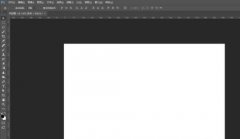
亲们想知道PS怎么快速做墨水图案的操作吗?下面就是小编整理的PS快速做墨水图案的教程方法,赶紧来看看吧,希望能帮助到大家哦!...
66315 次阅读

不少朋友才刚刚接触3Ds MAX软件,制作模型非常方便的。那么大家清楚3Ds MAX如何挤出图形吗?若还不了解,就来学习3Ds MAX挤出图形的操作步骤吧!...
25277 次阅读
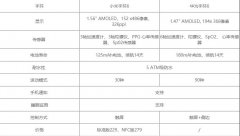
小米手环6对比华为手环6哪个值得买呢,话说不少用户都在咨询这个问题呢?下面就来小编这里看下小米手环6华为手环6参数规格分享步骤吧,需要的朋友可以参考下哦。...
73081 次阅读
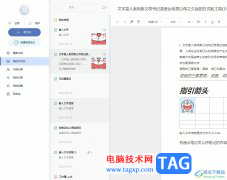
有道云笔记是一款个人与团队的线上资料库软件,其中强大的功能吸引了不少用户前来下载使用,在有道云笔记软件中支持多种附件格式,便于用户在笔记中插入附件来拓展信息,还拥有着特定...
17649 次阅读

在使用百分浏览器的过程中,对于一些刚刚开始接触这款浏览器的小伙伴来说,没有自己常用的收藏夹内容是一件十分麻烦的事,不过我们可以十分轻松的将电脑中保存的书签文件导入到百分浏...
67788 次阅读
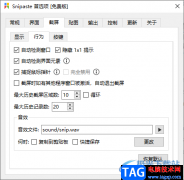
Snipaste截图工具想必小伙伴们都是有了解过的,我们可以通过Snipaste截图工具进行全屏截图或者自定义区域截图,当我们通过快捷键将需要的页面截图下来之后,你可以在截图中进行一些画笔的...
30936 次阅读

sai是一款热门的绘图软件,是大部分绘画爱好者很喜欢使用的一款绘图软件,这是因为sai软件的操作界面是很简单的,绘画工具非常齐全,其中的功能也很好掌握,所以sai软件收获了不少用户的...
24755 次阅读
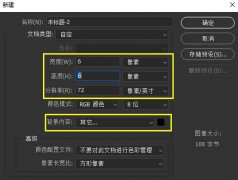
LED字体在平时生活中经常见的,怎样利用ps来制作LED文字呢?今天小编就带大家来共同学习ps设计led灯风格字体的方法,希望可以帮助到有需要的小伙伴哦,下面就是详细完整的操作步骤。...
74116 次阅读